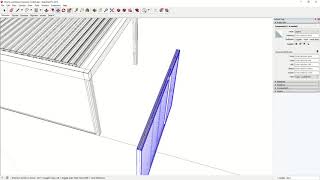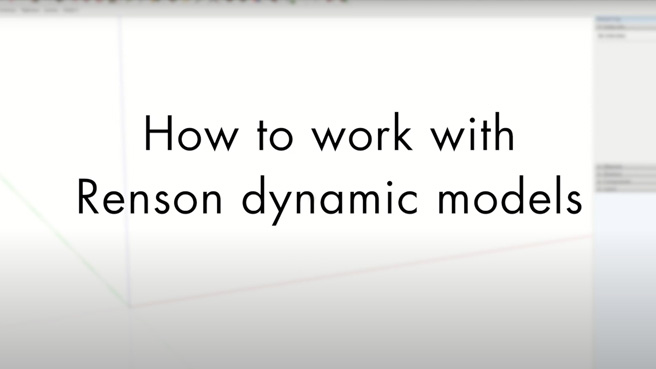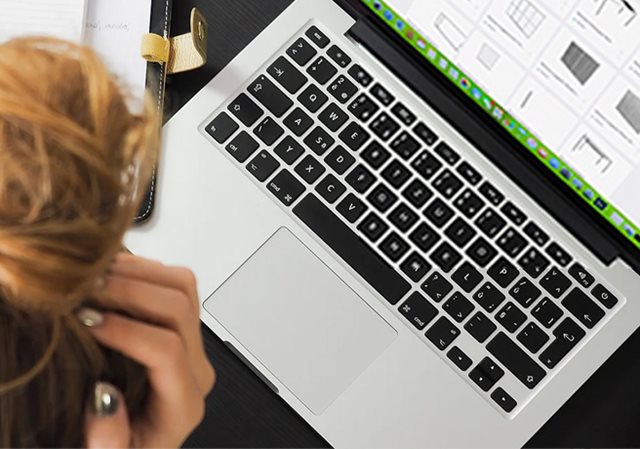
Sketchup
SketchUp est un logiciel de conception 3D de pointe qui rend la modélisation 3D accessible à tous. Il est utilisé dans le cadre d’un large éventail de projets de modélisation 3D, dans les domaines de l’architecture, de la décoration d’intérieur, de l’architecture paysagère, de la conception de jeux vidéo, etc.
SketchUp propose une bibliothèque où des tiers peuvent ajouter divers modèles qu’ils ont construits afin que tout le monde puisse les utiliser dans de nouveaux designs.
Renson a également créé une page dans la bibliothèque 3D Warehouse de SketchUp. Nos modèles Outdoor y sont entièrement réalisés conformément aux restrictions en vigueur.
Vous pouvez facilement télécharger ces modèles dans un document SketchUp nouveau ou existant.
MANUEL DE SKETCHUP
Au travail !
Nous trouvons très important que chacun puisse facilement visualiser les modèles Renson. C’est pourquoi nous proposons différents outils tenant compte de votre maîtrise actuelle de SketchUp.
1. Vous avez une connaissance de base de SketchUp
Vous connaissez déjà les rudiments de SketchUp ? Vous pouvez dans ce cas visualiser facilement les modèles de Renson sans aucune formation préalable. Regardez la vidéo sur l’utilisation des modèles Renson et mettez-vous immédiatement au travail.
2. Vous ne connaissez pas du tout SketchUp
Vous n’avez encore jamais utilisé SketchUp ? Renson propose une formation qui vous expliquera les bases de SketchUp. L’objectif de ce cours est de vous donner une compréhension de base de SketchUp : terminologie, fonctionnement et raccourcis.
Vous n’êtes pas (encore) sûr de vouloir utiliser SketchUp et souhaitez suivre la formation sans acheter de licence ? C’est possible ! SketchUp offre une version d’essai de SketchUp Pro gratuite pendant 30 jours.
FAQ
De quelle version de SketchUp ai-je besoin pour utiliser les modèles Renson ?
Pour plus d’informations, regardez notre tutoriel vidéo sur l’utilisation des modèles Renson dans SketchUp.
Comment télécharger les modèles Renson dans mon fichier SketchUp ?
Attention ! Seuls les modèles marqués d’une coche bleue et du nom de Renson ont été réalisés par nos soins et sont corrects.
Pour plus d’informations, regardez notre tutoriel vidéo sur l’utilisation des modèles Renson dans SketchUp.
Comment modifier les dimensions des modèles Renson ?
Attention ! Si vous entrez une valeur trop basse ou trop élevée, le modèle générera toujours les dimensions minimales ou maximales sans afficher de message d’erreur.
Si vous avez besoin de plus d’informations techniques, cliquez sur le lien en haut de la page.
Pour plus d’informations, regardez notre tutoriel vidéo sur l’utilisation des modèles Renson dans SketchUp.
Comment ajouter des accessoires à mon modèle Renson ?
Attention ! Seuls les modèles marqués d’une coche bleue et du nom Renson ont été réalisés par nos soins et sont corrects.
Pour positionner l’accessoire, sélectionnez-le, cliquez sur l’outil de déplacement, puis sur le coin de la ligne bleue (ligne guide). Placez ensuite cette ligne à l’endroit souhaité dans votre modèle Renson.
Vous pouvez maintenant régler la longueur et/ou la largeur de l’accessoire à l’aide de l’outil Échelle.
Pour plus d’informations, regardez notre tutoriel vidéo sur l’utilisation des modèles Renson dans SketchUp.
Comment modifier les couleurs des modèles Renson ?
Pour plus d’informations, regardez notre tutoriel vidéo sur l’utilisation des modèles Renson dans SketchUp.
Comment représenter le mouvement des lames, des stores et des panneaux ?
Vous pouvez ensuite ajouter des ombres (dans le tiroir Ombres) pour voir où les ombres tombent à différents moments de la journée et tout au long de l’année.
Pour plus d’informations, regardez notre tutoriel vidéo sur l’utilisation des modèles Renson dans SketchUp.
Puis-je enregistrer mon modèle Renson sous forme d’image ?
Pour votre information : tous nos modèles sont VRAY READY et sont conçus pour un rendu réaliste. Pour effectuer le rendu de vos visualisations, vous devez utiliser l’extension VRAY.
Pour plus d’informations, regardez notre tutoriel vidéo sur l’utilisation des modèles Renson dans SketchUp.
J’ai des problèmes lorsque je copie les accessoires dans mon fichier, que puis-je faire ?
Pour plus d’informations, regardez notre tutoriel vidéo sur l’utilisation des modèles Renson dans SketchUp.
Comment ouvrir les lames du Renson Skye ?
Pour plus d’informations, regardez notre tutoriel vidéo sur l’utilisation des modèles Renson dans SketchUp.
Comment changer les matériaux des panneaux Renson Loggia ?
Pour modifier les couleurs de la texture de votre panneau Renson Loggia, utilisez le pot de peinture et la pipette.
Pour plus d’informations, regardez notre tutoriel vidéo sur l’utilisation des modèles Renson dans SketchUp.
Comment puis-je obtenir un fichier Sketchup pour Amani ?
Ce fichier peut être lu dans différents programmes de rendu, à condition d'utiliser un plugin, tel que SimLab GLTF Importer pour SketchUp ou Many Importer.
Via ce lien ici, nous décrivons les étapes de base pour importer et rendre le fichier 3D dans Blender. Blender est une application open-source gratuite, qui permet de rendre de manière réaliste les couleurs, les matériaux et les textures configurés dans RIO.